Huomautus: Tämä artikkeli on täyttänyt tarkoituksensa, ja se poistetaan pian. Jotta Sivua ei löydy -ongelmat voidaan välttää, kaikki tunnetut linkit sivuun poistetaan. Jos olet luonut linkkejä tähän sivuun, poista ne, jotta verkko pysyy yhtenäisenä.
Voit valita taulukon, joka parhaiten välittää tietosi. Jos olet ottanut teeman käyttöön esityksessä, käytettävissä olevat taulukko tyylit voit valita koordinaattien avulla teeman ja teeman värit.
-
Napsauta taulukkoa, jossa haluat käyttää eri tyylejä.
-
Valitse Taulukot-välilehti.
Huomautus: PowerPoint 2016 for Mac-väli lehti on taulukon rakenne.
-
Valitse taulukko tyylit-kohdassa haluamasi tyyli.
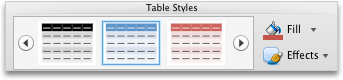
Saat näkyviin lisää tyylejä viemällä osoittimen tyylin kohdalle ja osoittamalla

Tutustu myös seuraaviin ohjeaiheisiin
Taulukon solun täyttövärin lisääminen tai muuttaminen
Taulukon koon muuttaminen Wordissa ja PowerPointissa
Taulukon rivien tai sarakkeiden lisääminen tai poistaminen PowerPointissa ja Word for Macissa










